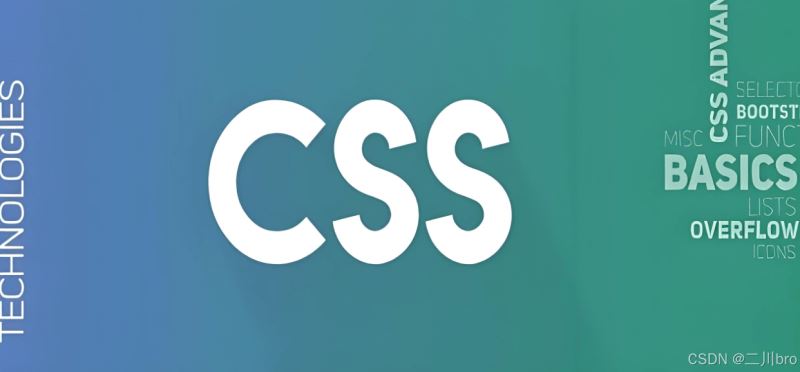CSS3实现的账号密码输入框提示效果
1. 输入框提示特效实现原理 1.1 用户界面的视觉引导 输入框是网站表单中最常见的组件之一,其提示特效为用户在填写过程中提供视觉引导,提升用户体验。提示特效不仅仅是视觉上的美化,
1. 输入框提示特效实现原理1.1 用户界面的视觉引导输入框是网站表单中最常见的组件之一,其提示特效为用户在填写过程中提供视觉引导,提升用户体验。提示特效不仅仅是视觉上的美化,更是交互体验中的重要一环。一个良好的提示特效能清楚指示用户输入内容的预期格式,减少填写错误。 1.2 提示特效的技术实现实现输入框提示特效的技术手段多种多样,常见的包括JavaScript、CSS以及HTML的组合使用。从技术层面看,这些特效的实现依赖于HTML属性的变化、CSS样式的变化、甚至DOM操作等。开发者通过监听输入框的不同事件,如获得焦点(focus)、失去焦点(blur)等,来改变输入框样式或内容,达到提示效果。 1.3 原理解析与应用理解输入框提示特效的原理,首先需要了解基本的HTML和CSS技术。例如,使用 placeholder 属性可以轻松实现文本提示。但当需要更复杂的动画或视觉效果时,则可能涉及到更多的技术细节,例如CSS伪类、过渡动画、定位技术等。这些技术的综合运用,使得输入框提示特效不仅在功能上满足需求,而且在视觉和交互上也能给用户带来愉悦的体验。
通过上述例子,我们可以看到实现输入框提示特效的基础,这也是开发者在创造更复杂提示效果前必须要掌握的基本知识。在后续章节中,我们将逐步深入探讨HTML5属性以及CSS伪类等技术的更高级用法。 2. HTML5的placeholder属性2.1 placeholder属性的定义与作用HTML5引入了 placeholder 属性,这是一种为表单元素提供即时反馈和指导信息的简洁方式。它允许开发者在输入框中显示一个灰色的提示信息,该信息在用户开始输入时会自动消失。 2.1.1 HTML5之前的占位符替代方案在HTML5到来之前,开发者们经常使用JavaScript或额外的标签来模拟占位符的功能。例如,可以在 <input> 标签内使用 value 属性,结合JavaScript监听 focus 和 blur 事件来实现基本的提示效果。然而,这种方式代码量大、效率低下,且用户体验较差。
2.1.2 placeholder属性的基本语法随着HTML5的发展, placeholder 属性变得简单易用。只需在 <input> 或 <textarea> 元素上添加 placeholder 属性,并赋予其文本值即可。
2.2 placeholder属性的兼容性与限制placeholder 属性的引入极大地简化了开发者的工作,但它在不同浏览器上的支持情况并不一致,且在实际应用中也存在一些限制。 2.2.1 不同浏览器对placeholder的支持情况在大多数现代浏览器中,包括Chrome、Firefox、Safari和Edge, placeholder 属性的原生支持已经非常完善。然而,在一些老旧的浏览器版本中,如旧版的Internet Explorer(IE8及以下), placeholder 属性并不被支持。 为了实现旧版浏览器的兼容性,开发者们可以通过引入polyfills(如Modernizr)来检测浏览器是否支持 placeholder 属性,并提供回退方案。 2.2.2 实际应用中的限制和解决方案尽管 placeholder 属性使用起来简单,但在实际开发中,它有一些限制需要注意。例如,当页面中的表单元素很多时,过多的灰色提示可能会让页面看起来比较混乱,用户难以区分哪些输入框是必须填写的。 为了克服这些限制,可以结合CSS3伪类选择器来为输入框在不同状态(例如获得焦点时)添加不同的样式,以增强视觉提示效果。
此外,还可以使用JavaScript来动态添加和移除 placeholder 属性,或者为不支持 placeholder 属性的旧浏览器提供备选提示方案。 通过这些策略,可以确保在不同浏览器和不同情境下,输入框的提示特效都能正常工作并提供良好的用户体验。 3. CSS3伪类选择器应用CSS3的引入为网页设计与开发人员提供了更多的选择器,让他们可以更精确地控制页面元素的样式,尤其是伪类选择器的应用,为创建输入框提示特效带来了更多的可能。在这一章中,我们将深入探讨伪类选择器的概念、分类以及在输入框特效中的具体应用。 3.1 伪类选择器的基本概念3.1.1 什么是CSS伪类伪类是CSS中一个非常重要的特性,它允许我们根据元素的状态来添加样式。这意味着,我们可以通过伪类选择器来应用样式,而这些样式只有在特定条件下才会显示。例如,当一个链接从未被访问过时,我们可以使用 :link 伪类来设置其样式;当鼠标悬停在某个元素上时, :hover 伪类允许我们改变该元素的样式。 3.1.2 伪类选择器的分类伪类选择器主要分为两大类:元素状态伪类和结构伪类。
3.2 伪类选择器在输入框特效中的应用3.2.1 :focus伪类的使用实例:focus 伪类常用于输入框在获得焦点时改变其样式,以给用户一个视觉反馈。例如,当用户点击一个文本输入框时,该输入框的边框颜色或背景色可能会改变,提示用户输入框已经激活。
在上面的例子中,当输入框获得焦点时,边框颜色和阴影都改变为蓝色,增强了用户体验。 3.2.2 :valid和:invalid伪类的实际应用场景:valid 和 :invalid 伪类用于在表单元素符合或不符合验证规则时改变其样式。这对于创建即时反馈的表单验证非常有用。
在这个例子中,当输入数据格式正确时,输入框边框颜色变为绿色;数据格式错误时,则变为红色,使得用户能够即时知道输入数据的正确性。 通过这些伪类选择器的应用,我们可以创建更加友好和互动的用户界面,同时也能够引导用户更准确地填写表单信息。接下来的章节我们将探讨如何利用CSS3的过渡效果为网页元素增加动画,进一步提升用户体验。 4. CSS3动态效果与过渡动画4.1 CSS3过渡效果的基础4.1.1 transition属性的语法和用途CSS3中的 transition 属性允许开发者在元素的状态变化时(如悬停、激活、失去焦点等)定义平滑的效果和动画。这个属性提供了一种简洁的方式去创建复杂的视觉效果,而无需复杂的JavaScript代码或复杂的CSS计时函数。 语法上, transition 属性是一个简写属性,可以设置多个值:
4.1.2 简单过渡效果的实现方法创建一个简单的过渡效果涉及到设置元素的初始状态和变化后的状态,然后定义一个过渡效果来平滑地在两者之间转换。下面是一个简单的过渡效果示例:
在这个例子中,当鼠标悬停在按钮上时,背景颜色将在0.3秒内平滑地变为 #45a049 。 ease 函数确保动画开始和结束时速度较慢,中间加速。 4.2 创造性地使用过渡动画4.2.1 结合JavaScript实现复杂动画效果虽然CSS过渡效果可以实现许多类型的动画,但当需要交互或基于特定条件变化时,JavaScript的灵活性是不可或缺的。以下是如何利用JavaScript结合CSS过渡来创建更复杂动画效果的示例:
HTML部分可能如下:
在这个例子中,点击按钮会切换一个方块的旋转角度,实现了一个简单但有趣的动画效果。 4.2.2 优化用户体验的动画设计原则动画不仅仅是视觉上的装饰,它还应该能够提升用户体验。以下是一些动画设计原则,以确保动画能够带来积极的用户体验:
结合这些原则设计动画,不仅能让用户界面更加生动,也能保证操作流畅,提升用户满意度。 5. CSS定位技术5.1 定位技术的介绍和应用5.1.1 position属性的值及其区别CSS的 position 属性是布局中的关键工具,它定义了元素在文档中的定位方式。 position 属性有五个可能的值: static , relative , absolute , fixed , 和 sticky 。
这些不同的定位值为前端开发者提供了灵活的布局控制。理解这些值及其表现对于创建复杂的用户界面至关重要。 5.1.2 定位技术在布局中的作用定位技术是CSS布局的核心技术之一。它允许开发者精确控制元素在页面中的位置,从而构建出复杂且功能性强的布局。
定位技术的灵活运用能够解决很多布局上的难题,提高页面的交互性和用户体验。现在,让我们深入探讨一些在创建输入框特效时如何应用这些定位技术的实例。 5.2 输入框特效中的定位应用实例5.2.1 相对定位、绝对定位与固定定位的使用在设计输入框特效时,定位技术是实现视觉效果和交互的关键。例如,创建一个标签动画效果,当用户聚焦到输入框时,标签会上移并变大。
上述CSS代码示例中,我们为 .input-label 使用了绝对定位,当输入框获得焦点时,标签会向上移动并减小字体大小。这里的 top 和 font-size 属性通过 transition 实现平滑的过渡效果。 5.2.2 定位与动画结合实现的高级特效为了进一步提升用户体验,我们可以将定位技术与动画结合,创建输入框聚焦时的动态标签效果。
在这个例子中,我们使用了 transform 属性来创建标签上升的动画效果。当 .input 获得焦点时, .input-label 不仅向上移动,颜色还会变为蓝色,增加视觉效果。 定位技术的精妙之处在于其能够在不影响其他布局元素的情况下,对特定元素进行独立定位。通过这样的方法,开发者可以创造出无限的布局可能性和丰富的交互体验。定位与动画技术的结合,为开发动态和吸引人的前端界面提供了强大的手段。 6. 兼容性与性能优化在前端开发中,兼容性问题和性能优化是影响用户体验和应用稳定性的重要因素。这一章节将深入探讨如何识别和处理兼容性问题,并分享性能优化的最佳实践。 6.1 兼容性问题的识别与处理6.1.1 常见的兼容性问题及解决策略浏览器的多样性和标准的不一致性导致了兼容性问题,这些问题可能包括但不限于样式不一致、功能不可用和脚本错误。例如,旧版的IE浏览器并不支持CSS3的某些属性,而较新版本的浏览器对HTML5的某些特性支持更好。 识别兼容性问题通常需要在多个浏览器环境中进行测试。可以通过手动测试或者使用自动化测试工具如Selenium、BrowserStack来辅助完成。 解决兼容性问题的策略包括:
6.1.2 使用CSS前缀和工具进行兼容性处理在实际开发中,可以使用自动化工具如Autoprefixer,它能自动为CSS规则添加浏览器前缀,基于Can I Use网站的数据。这样开发者就可以编写无前缀的CSS代码,Autoprefixer在编译或构建时会自动添加必要的浏览器前缀。 此外,使用预处理器如Sass或Less也能帮助管理CSS前缀问题。通过编写mixin集合,可以在各个CSS属性调用时自动添加所需的浏览器前缀。
在上述示例中, border-radius mixin 会为 .box 添加所有必要的浏览器前缀。 6.2 性能优化的最佳实践6.2.1 优化加载速度和渲染效率加载速度和渲染效率是影响用户体验的关键因素。性能优化可以从减少HTTP请求、优化图片、压缩代码和使用浏览器缓存等方面入手。
6.2.2 延迟加载、代码压缩与合并技巧延迟加载(懒加载)是一种常见的优化策略,它会延迟页面上非关键资源的加载时间,通常用于图片和视频等媒体资源。
在上述JavaScript代码中,我们使用了 IntersectionObserver 来实现图片的懒加载。当图片进入视口时, data-src 属性中的URL会被设置到 src 属性,图片开始加载。 代码压缩与合并也是性能优化中不可或缺的步骤。这不仅减少了HTTP请求的次数,还减少了传输的数据量。对于大型项目,可以使用构建工具如Webpack、Gulp等来自动化这一过程。 总结来说,兼容性和性能优化是前端开发的重要组成部分。通过遵循上述实践,可以大大提高Web应用的用户体验和运行效率。 |
您可能感兴趣的文章 :
-
使用animation.css库快速实现CSS3旋转动画效果
CSS3在网页设计中提供了丰富的样式和动态效果,其中animation.css是一个专门用于实现动画旋转特效的开源CSS3动画库。本文将深入探讨animati -
CSS3 Facebook-style Buttons项目常见问题及最新解决方
CSS3 Facebook-style Buttons 项目常见问题解决方案 css3-facebook-buttons Simple CSS to recreate the appearance of Facebooks buttons and toolbars. 项目地址:https://gitcod -
CSS3布局样式及其应用举例
深入探讨 CSS3 布局样式及其应用 引言 在现代网页设计中,CSS(层叠样式表)不仅是设计视觉样式的工具,也是布局的核心技术。CSS3引入了 -
CSS3实现的账号密码输入框提示效果
1. 输入框提示特效实现原理 1.1 用户界面的视觉引导 输入框是网站表单中最常见的组件之一,其提示特效为用户在填写过程中提供视觉引导 -
css中的overflow使用介绍
title: overflow使用 date: 2025-05-07 19:41:52 tags: cssoverflow属性详解 overflow是 CSS 中控制内容溢出容器时如何显示的属性,它有以下主要功能: 1. 基本 -
CSS Grid 的 auto-fill 和 auto-fit 内容自适应
CSS Grid 的 auto-fill 和 auto-fit 1 2 3 4 5 6 7 8 9 10 11 12 13 14 15 /* 父元素 */ .grid { display: grid; /* 定义「网格容器」里有多少列,以及每列的宽度 */ -
CSS去除a标签的下划线的几种方法
在 CSS 中,去除a标签(超链接)的下划线主要有以下几种方法: 使用text-decoration属性 通用选择器设置:使用a标签选择器,将text-decoration属 -
CSS will-change属性介绍
will-change 是一个 CSS 属性,用于告诉浏览器某个元素在未来可能会发生哪些变化。这可以帮助浏览器优化渲染性能,提前做一些准备工作,从
-
CSS3制作的图片滚动效果
2021-04-14
-
CSS实现音频播放时柱状波动效果
2023-10-11
-
CSS3实现的侧滑菜单的教程
2021-04-29
-
使用CSS实现带追踪特效的渐变按钮
2023-11-01
-
英伟达:听说你想搞科研,钱交够了
2018-01-07